
7 Tips voor fotobewerking in Photoshop
maandag 23 februari 2015, 23:10 door Elja Trum | 24.192x gelezen | 5 reactiesAfgelopen week bestond Photoshop 25 jaar. Een mooie mijlpaal voor het programma dat synoniem geworden is voor het nabewerken van je foto's. Tevens een mooi moment voor ons om je tips te geven over hoe je jouw foto's nog mooier en sneller kunt nabewerken in Adobe Photoshop.
1. Nabewerkingen in één klik met Handelingen
Een krachtige manier om sneller foto's na te werken is door handelingen (ook wel acties of actions) aan te maken. Bij het aanmaken van een actie neem je op welke handelingen je uitvoert. Door het afspelen van een actie worden dezelfde handelingen op dezelfde manier nogmaals uitgevoerd.
Zo kun je dus een veelgebruikte bewerking eenvoudig vaker uitvoeren. Je hoeft niet per se al je acties zelf aan te maken. Op het internet zijn er duizenden gratis en betaald te krijgen.
Probeer bijvoorbeeld deze 10 gratis Instagram filters (ZIP) van Sparklestock, een site die ook veel betaalde acties en dergelijken aanbiedt (via Photoshoptutorials.ws).

Wil je een bepaalde handeling snel op een heleboel foto's uitvoeren? Gebruik dan een 'batch'. Je vind deze mogelijkheid onder 'File', 'Automate' en dan 'Batch'. Hier kun je jouw actie direct op een complete folder met foto's uitvoeren.
2. Sneller werken met sneltoetsen
In Photoshop kun je nog wel eens moeten zoeken naar het juiste icoontje of de juiste plek in het menu. Voor dingen die je vaker doet is het daarom slim om de sneltoetsen te leren. Zelf gebruik ik bijvoorbeeld regelmatig de B-toets om het penseel te activeren, of de C-toets voor het uitsnijgereedschap.
Zodra je voldoende veel gebruikte sneltoetsen weet, zul je zien dat het nabewerken van foto's ontzettend veel sneller gaat. We hebben een handig overzicht van nuttige sneltoetsen voor fotografen die je kunt uitprinten en naast je computer kunt leggen.
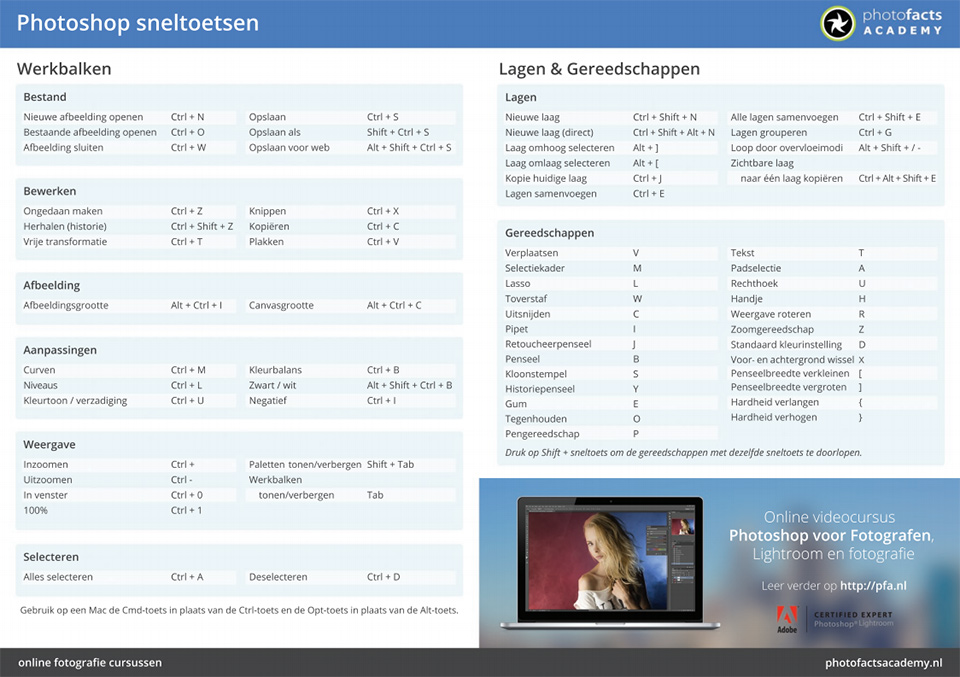
3. Doordrukken en tegenhouden
Doordrukken (burn) en tegenhouden (dodge) is ideaal gereedschap voor een fotograaf. Je kunt het op veel manieren inzetten. Met dit penseel worden bij doordrukken de pixels waar je overheen gaat donkerder. Bij tegenhouden worden de pixels waar je overheen gaat juist lichter.
Je kunt in de menubar bovenin de eigenschappen van het penseel instellen. De sterkte moet vrijwel altijd omlaag om hem goed te kunnen gebruiken, bijvoorbeeld naar 20 procent. De kun je met soepele penseelstreken een foto een stuk krachtiger maken door net wat licht toe te voegen en weg te halen op plaatsen waar jij dat wilt.
Een praktisch voorbeeld voor het gebruik van het tegenhouden gereedschap: Zet de eigenschap 'hoge lichten' (highlights) aan en gebruik het penseel op ongeveer 25 procent. Je kunt nu met één penseelstrook de wallen van iemand die niet goed uitgeslapen is een stuk verminderen. Subtiel, maar al snel een flinke verbetering van je foto.
4. Lagen
De grote kracht van Photoshop is misschien wel het gebruik van lagen. Door met meerdere lagen te werken kun je erg eenvoudig aanpassingen maken die je later gemakkelijk nog ongedaan kunt maken of nog kunt aanpassen.
Zelf heb ik mezelf aangeleerd dat, voordat ik uberhaubt aan de slag ga met een foto, ik even de sneltoets CRTL + J gebruik om een kopie van de originele laag te maken. Wat ik daarna ook met de foto doen, ik heb het origineel dan altijd nog beschikbaar. Deze laag kun je ook goed gebruiken om aan het eind van je bewerking te bepalen of je tevreden bent over de aanpassingen ten opzichte van je originele foto.
De echte kracht van lagen wordt pas duidelijk wanneer je de dekking van een laag gaat aanpassen of gaat werken met verschillende overvloeimodi.
5. Lagen groeperen
Als je veel lagen gebruikt kan het wel eens onoverzichtelijk worden. Vandaar dat je lagen ook in groepen kunt samenvoegen. Helaas is het groep-icoontje hierbij niet zo praktisch. Je moet dan namelijk allen lagen die je in de groep wilt hebben alsnog erin slepen.
Dat kan gelukkig ook handiger. Selecteer de lagen die je samen wilt voegen in een groep en gebruik de sneltoets CTRL + G (Cmd-toets op de Mac).
6. Foto's rechtzetten
Wanneer je aan het fotograferen bent is het vrijwel onmogelijk om altijd alles recht te krijgen in je foto. Gelukkig kun je in Photoshop eenvoudig een foto rechtzetten. De snelste manier om dit nauwkeurig te doen is door het liniaalgereedschap (ruler tool) te gebruiken.
Deze vind je in het gereedschap onder de Eyedropper-tool (pipetje). De sneltoets is de letter I. Door de sneltoets SHIFT + I te gebruiken loop je door de beschikbare tools onder de eyedropper heen en kom je vanzelf bij de ruler-tool.
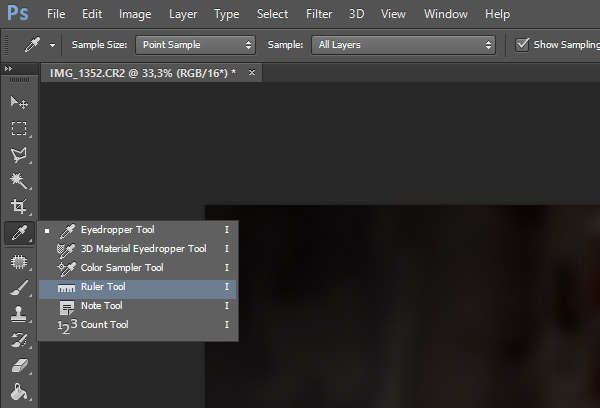
Trek met deze tool een lijn langs een lijn je je foto waarvan je wilt dat deze recht hoort te staan. Deze lijn mag zowel horizontaal als verticaal zijn. Kies vevrolgens 'Image' -> 'Image rotation' -> 'Arbitrary'. De juiste waarde is automatisch ongevuld, je hoeft alleen nog maar op 'Ok' te drukken.
Gebruik het uitsnijgereedschap (sneltoets C) om de ontstane witte canvasruimte weg te werken.
Wil je meer controle over het rechtzetten van je foto? Dat kan ook. Gebruik hiervoor Photoshops lenscorrectie gereedschap (Filter -> Lens Correction). Hiermee kun je veel geavanceerder te werk gaan om alle lijnen in je foto recht te krijgen.
7. Automatisch opvullen
De witte randjes die je bij het rechtzetten (zie vorige tip) krijgt kun je ook oplossen met de automatisch opvullen mogelijkheid van Photoshop. Dit geavanceerde gereedschap kan je een boel werk uit handen nemen, ook bij bijvoorbeeld het weghalen van een storend beeldelement in een foto.
De auto fill tool werkt niet in elke situatie zoals je wilt, maar in veel gevallen kan het je een hoop werk uit handen nemen. Selecteer (met enige marge) het gedeelte dat je weg wilt halen of op wilt vullen. Kies vervolgens in het menu voor 'Edit' -> 'Fill' of gebruik de sneltoets SHIFT + F5.
In het venster dat verschijnt moet 'content aware' geselecteerd zijn. Druk op 'Ok' en Photoshop probeert zelf het probleem op te lossen. Dit werkt in veel gevallen verrassend goed.
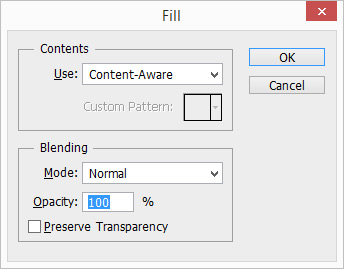
Meer tips?
Nog meer leren over het nabewerken van je foto's in Photoshop? Op Photofacts Academy hebben we een uitgebreide cursus Photoshop voor Fotografen waarbij expert Piet Van den Eynde je in 28 video's de fijne kneepjes leert.
Wil jij ook gave foto's maken?
Probeer twee weken gratis onze online cursussen over fotografie. Je krijgt direct toegang tot meer dan 100 cursussen. Na twee weken vervalt je proeflidmaatschap automatisch. Je zit dus nergens aan vast.14 dagen gratis fotografiecursussen kijken

Over de auteur
Elja Trum is oprichter van Photofacts en online fotografiecursussite Photofacts Academy. Hij schrijft sinds 2006 over fotografie. Elja is ook auteur van boeken over compositie, zwart-witfotografie, flitsfotografie en portretfotografie.
5 reacties
-
 Sparkle King schreef op dinsdag 24 februari 2015 om 15:06 | reageer
Sparkle King schreef op dinsdag 24 februari 2015 om 15:06 | reageerBedankt voor de tips! Ik werk enorm veel met de Camera Raw Filter van PS cc. Ook hierin kun je foto's rechtzetten, vlekjes verwijderen en veel effecten toepassen. Je kan er ook een .jpg mee behandelen maar het mooist is natuurlijk de RAW! Sneltoetsen erg handig

-
 Ton hermus schreef op woensdag 25 februari 2015 om 09:56 | reageer
Ton hermus schreef op woensdag 25 februari 2015 om 09:56 | reageerElja, super deze tips van photoshop en de pdf van de sneltoetsen erg handig.
Dank je wel en grts.
Ton Hermus -
 Kitty schreef op woensdag 25 februari 2015 om 18:08 | reageer
Kitty schreef op woensdag 25 februari 2015 om 18:08 | reageerHelaas, de link naar het ZIP-bestand werkt niet
-


 Elja Trum schreef op donderdag 26 februari 2015 om 12:02 | reageer
Elja Trum schreef op donderdag 26 februari 2015 om 12:02 | reageer
@Kitty; hmm, dat is jammer ja. Hij werkte wel, maar blijkbaar hebben ze hem verwijderd. Ik had deze link gevonden op deze pagina, maar ook vanaf die pagina werkt dezelfde link nu ook niet langer.
-
 Kitty schreef op donderdag 26 februari 2015 om 14:45 | reageer
Kitty schreef op donderdag 26 februari 2015 om 14:45 | reageerJammer, maar in elk geval bedankt voor het nakijken Elja. Ik reageer niet vaak, maar bekijk je artikelen altijd met veel belangstelling.
Deel jouw mening
Let op: Op een artikel ouder dan een week kan alleen gereageerd worden door geregistreerde bezoekers.Wil je toch reageren, log in of registreer je dan gratis.
Live Fotografie Workshops
Verbeter jouw fotografie in de praktijk met een workshop van Photofacts Academy

Masterclass Naaktfotografie
woensdag 14 januari 2026
Photofacts Studio, Elst (Gld)
nog 3 plaatsen

Landschap en Compositie
woensdag 21 januari 2026
Bedafse Bergen, Uden (NB)
nog 6 plaatsen

Portretfotografie in de Studio
woensdag 18 februari 2026
Photofacts Studio, Elst (Gld)
nog 2 plaatsen
Ook interessant
-
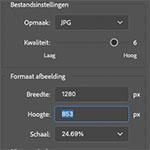 Photoshop tip: gebruik de exportfunctie
Photoshop tip: gebruik de exportfunctiedoor Nando Harmsen
-
 Een nieuwe cursus over Affinity by Canva
Een nieuwe cursus over Affinity by Canvadoor Nando Harmsen
-
 8 Dingen waar je op moet letten bij de overstap naar Affinity
8 Dingen waar je op moet letten bij de overstap naar Affinitydoor Nando Harmsen
-
 Photoshop tip: Maak je lagenpakket overzichtelijk
Photoshop tip: Maak je lagenpakket overzichtelijkdoor Nando Harmsen
-
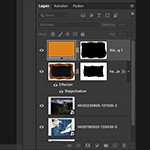 Photoshop tip: Uitknipmasker gebruiken
Photoshop tip: Uitknipmasker gebruikendoor Nando Harmsen
Ontvang wekelijks fotografietips in je inbox
40.683 fotografie enthousiastelingen ontvangen de tips al!
Meer over de wekelijkse mail. Of blijf op de hoogte via ![]() Facebook.
Facebook.

Elja Trum
Photofacts; alles wat met fotografie te maken heeft!
Wil je graag mooiere foto's maken en op de hoogte blijven van ontwikkelingen binnen de fotografie? Photofacts plaatst leerzame artikelen die gerelateerd zijn aan fotografie. Variërend van product-aankondiging tot praktische fotografietips of de bespreking van een website. Photofacts bericht dagelijks over fotografie en is een uit de hand gelopen hobby project van Elja Trum. De artikelen worden geschreven door een team van vrijwillige bloggers. Mocht je het leuk vinden om een of meerdere artikelen te schrijven op Photofacts, neem dan contact op.Meer over PhotofactsGratis eBook: Fotograferen van Kinderen
Mis dit niet: Tips voor adembenemende familiekiekjes!
Ontdek 25 praktische tips waardoor je prachtige foto's van je (klein)kinderen kunt maken. Je krijgt van mij ook wekelijks nieuwe fotografietips per mail.







